- Unity マニュアル (5.6)
- Unity 概要
- メインウィンドウ
- ヒエラルキーウィンドウ
ヒエラルキーウィンドウ
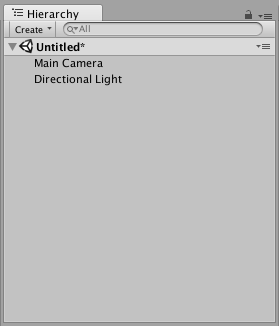
Hierarchy ウィンドウには現在のシーンにおける各ゲームオブジェクト (この説明では「オブジェクト」とも呼ばれています) のリストが表示されます。これらのいくつかは Asset ファイル (3D モデルなど) のインスタンスそのもので、その他は、プレハブのインスタンスで、ゲームのほとんどを構成するカスタムオブジェクトです。オブジェクトはシーンの中で加えたり、削除したりするので、Hierarchy ウィンドウでも、表われたり、消えたりします。
デフォルトでは、オブジェクトは作成された順に Hierarchy ウィンドウにリストされます。オブジェクトをドラッグして上下に順番を替えたり、「子」や「親」のオブジェクトにしたりできます (下の説明を参照)。
親子関係
Unity では 親子関係 というコンセプトが使われています。ひとまとまりのオブジェクトを作成するとき、最上位のオブジェクトかシーンは「親オブジェクト」と呼ばれます。その下にグループ化されているすべてが「子オブジェクト」または「子」と呼ばれます。また、入れ子式の親子オブジェクトを作ることもできます (最上位の親オブジェクトの「子孫」と呼ばれます)。
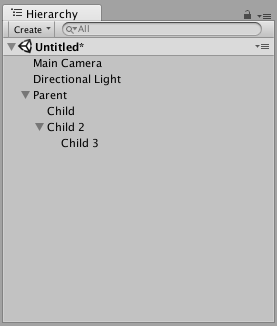
親オブジェクトのドロップダウンの矢印 (名前の左側) をクリックして、子を表示/非表示にできます。ドロップダウンの矢印をクリックするときに Alt キーを押したままにすると、直接の子オブジェクトだけでなく、すべての子孫オブジェクトの表示/非表示を切り替えることができます。
子オブジェクトの作成
あるオブジェクトの「子」オブジェクトを作成するには、Hierarchy ウィンドウ内で「子」にしたいオブジェクトを「親」にしたいオブジェクトの上にドラッグアンドドロップします。
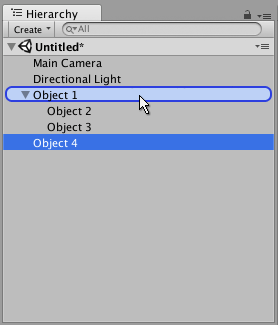
また、オブジェクトを他のオブジェクトと同等にして「兄弟」つまり、同じ親オブジェクト下のオブジェクト同士にすることもできます。オブジェクトを他のオブジェクトの上か下に平行な青い線が現れるまでドラッグし、そこにドロップして同等の関係にします。
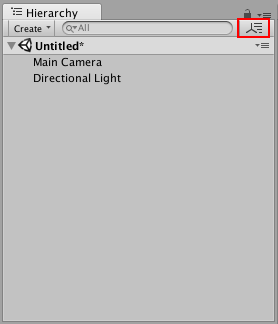
マルチシーン編集
Hierarchy ウィンドウ上で一度に複数のシーンを開くことも可能です。詳しくは マルチシーン編集 をご参照ください。